Jak zrobić spis treści w programie Word
Biuro Microsoft Microsoft Word Gabinet Bohater Słowo / / March 19, 2020
Ostatnia aktualizacja dnia
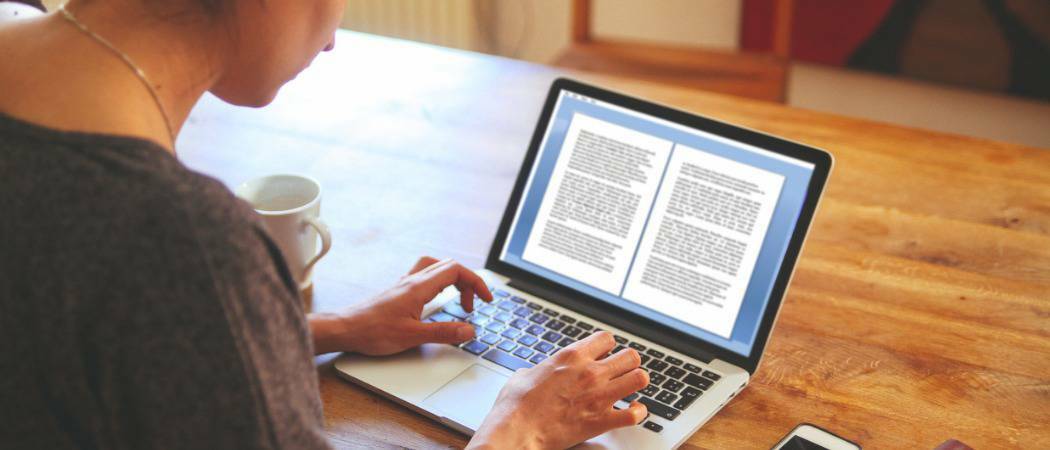
Większe dokumenty Microsoft Word wymagają organizacji, a jednym ze sposobów jest skorzystanie ze spisu treści. Oto jak zrobić go w programie Word.
Dokumenty Word na jednej stronie tak naprawdę nie wymagają dużego ukierunkowania - czytelnik nie potrzebuje dużo pracy nad dokumentami tego rozmiaru. Jednak w przypadku większych dokumentów lepiej jest podzielić dokument na sekcje, aby ułatwić czytanie.
Dobrym sposobem na uporządkowanie większych dokumentów Worda jest utworzenie spisu treści. Możesz to zrobić, dodając do dokumentu nagłówki i podtytuły. Oto jak utworzyć spis treści w programie Word przy użyciu tej metody.
Projektowanie spisu treści w programie Word
Aby utworzyć spis treści w programie Word, potrzebujesz dokumentu z wystarczającą ilością tekstu. Oczywiście możesz utworzyć spis treści na jednej stronie, ale nie ma to większego sensu.
Jeśli twój dokument jest wystarczająco duży, możesz utworzyć spis treści w programie Microsoft Word, używając stylów nagłówków.
Program Word automatycznie identyfikuje nagłówki sekcji za pomocą tekstu o nazwanych stylach nagłówków Nagłówek 1 i kończąc na Nagłówek 5 stosowany. Jednak w większości przypadków będziesz chciał skorzystać z Nagłówki 2-4 style.
Aby to zrobić, zaznacz tekst nagłówków w programie Word, a następnie kliknij Dom zakładka na pasku wstążki.
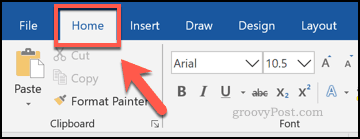
Od Dom kliknij kartę Nagłówek opcje stylu pod Style Sekcja.

Zrób to w całym dokumencie, aby podzielić go na odpowiednie sekcje. Nagłówek 1 jest zwykle używany do tytułu dokumentu podczas gdy Nagłówek 2 służy do głównych sekcji. Następnie możesz podzielić te sekcje za pomocą Pozycje 3-5.
Po podzieleniu dokumentu za pomocą nagłówków możesz wyświetlić podgląd spisu treści. Musisz włączyć Okienko nawigacji najpierw to zobaczyć.
Aby to zrobić, kliknij Widok zakładka na pasku wstążki. Tutaj kliknij pole wyboru obok Okienko nawigacji opcja w Pokazać Sekcja.
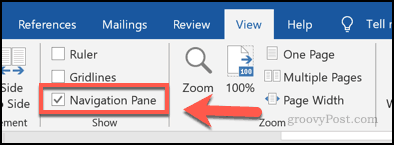
The Okienko nawigacji pojawi się po lewej stronie, a zorganizowany dokument podzielony na nagłówek pojawi się pod Nagłówki patka.
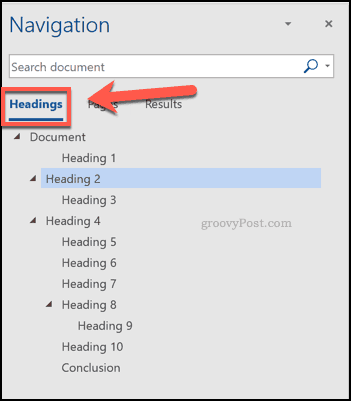
Jest to tylko podgląd spisu treści, ale powinien on pozwolić na skonfigurowanie nagłówków, zanim bezpośrednio wstawisz spis treści do dokumentu.
Wstawianie spisu treści w programie Word
Aby wstawić rzeczywisty spis treści do dokumentu Word, umieść migający kursor w odpowiednim miejscu na dokumencie.
Kiedy będziesz gotowy, kliknij Bibliografia zakładka na pasku wstążki. Następnie kliknij Spis treści przycisk.
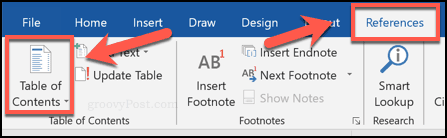
Spowoduje to wyświetlenie różnych opcji stylizacji. Możesz wybrać jeden z tych stylów, aby utworzyć spis treści, który po wybraniu zostanie wstawiony do dokumentu.
Naciśnij jedną z dostępnych opcji z menu rozwijanego, aby wstawić spis treści przy użyciu tego stylu.
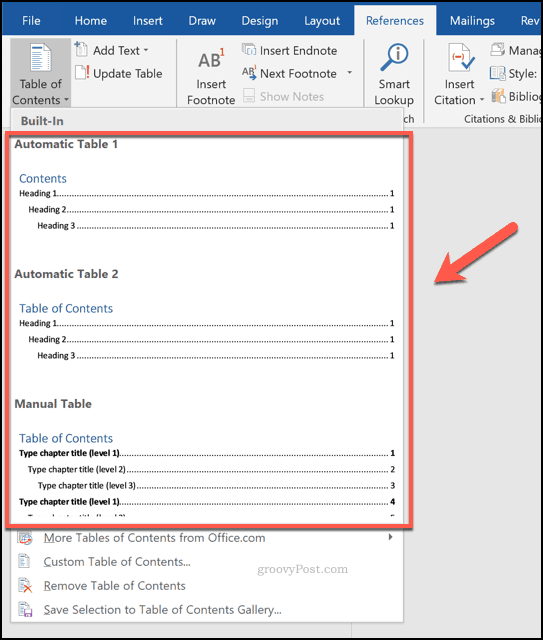
W tym momencie spis treści zostanie wstawiony do dokumentu.
Możesz dodatkowo zmienić styl spisu treści, wybierając tekst i za pomocą opcji formatowania pod Dom zakładka na pasku wstążki.
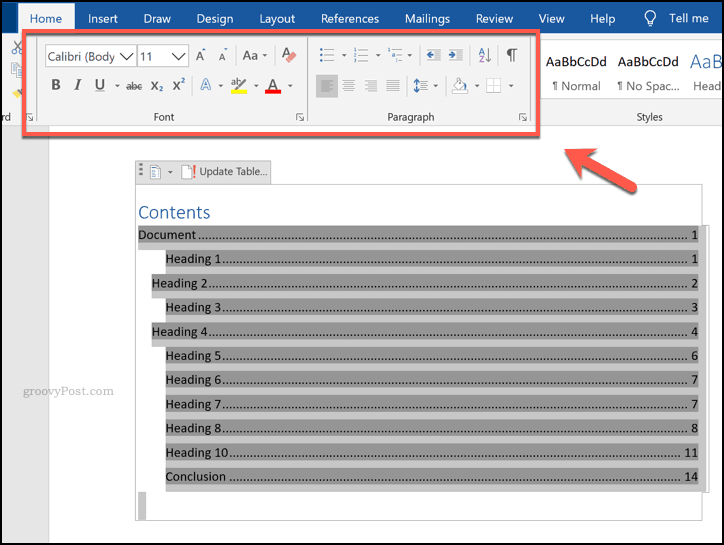
Jeśli wprowadzasz zmiany w dokumencie i chcesz później zaktualizować spis treści, naciśnij Bibliografia zakładka na pasku wstążki.
Stąd kliknij Zaktualizuj tabelę przycisk w Spis treści Sekcja.
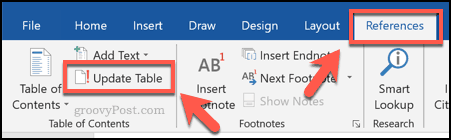
Microsoft Word zapyta Cię, czy chcesz tylko zaktualizować numery stron i pozostawić nienaruszone nagłówki, czy zaktualizować cały spis treści.
Wybierz jeden z Zaktualizuj tylko numery stron lub Zaktualizuj cały stół opcje, a następnie naciśnij dobrze przycisk, aby zaktualizować swój stół.
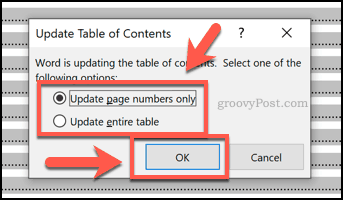
Tworzenie większych dokumentów Word
Dodanie spisu treści to tylko jeden ze sposobów tworzenia większych dokumentów tekstowych bez przytłaczania czytelnika. Możesz zacząć od za pomocą bloków konstrukcyjnych w programie Word aby pomóc sformatować dokumenty, zwłaszcza że piszesz konsekwentnie w tym samym stylu.
Jakie są Twoje wskazówki dotyczące tworzenia i organizowania większych dokumentów w programie Microsoft Word? Daj nam znać w sekcji komentarzy.



